电脑已联网但是无法上网 Win10系统无法上网但已连接网络怎么办
更新时间:2023-10-17 08:39:33作者:hnzkhbsb
电脑已联网但是无法上网,随着科技的不断进步,电脑已成为我们日常生活中不可或缺的工具,而网络也是我们获取信息和进行交流的重要途径,有时我们可能会遇到一种情况:电脑已联网,但却无法上网。尤其是在使用Win10系统时,这种问题较为常见。当我们的电脑出现无法上网的情况时,我们该如何解决呢?本文将为大家介绍一些常见的解决方法。
操作方法:
1.第一步在win10系统搜索框上,搜索命令提示符。搜索到之后,鼠标右键选择以管理员身份运行,如下图所示:
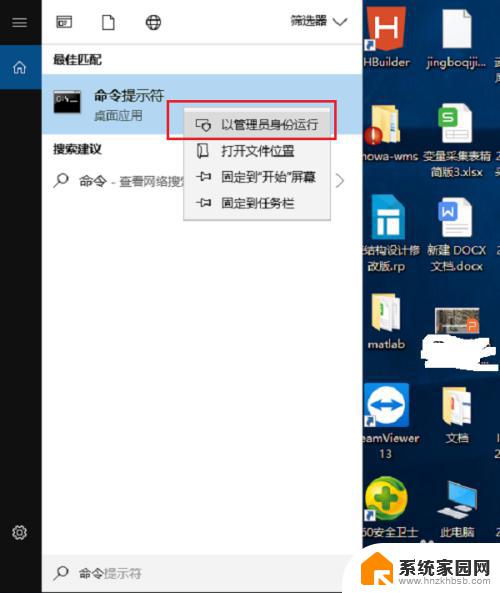
2.第二步以管理员身份打开命令提示符之后,输入“netsh winsock reset”进行重置网络,然后重启电脑,一般重启电脑之后,就可以正常上网了,如下图所示:
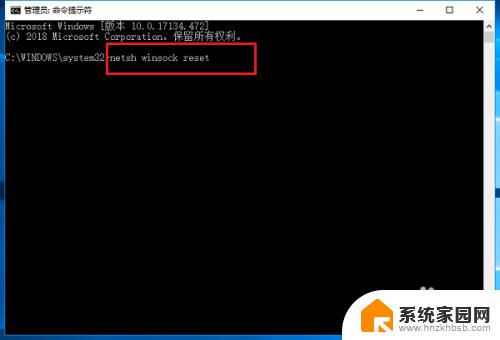
3.第三步如果还不能上网,我们可以使用安全卫士的断网急救箱进行诊断修复,点击功能大全,如下图所示:
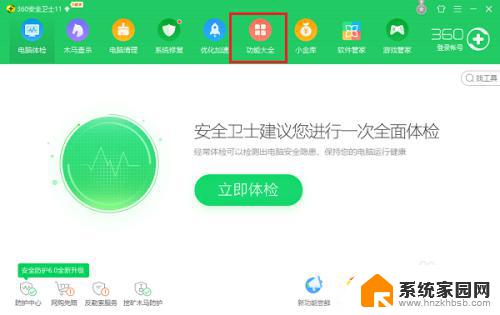
4.第四步点击网络优化->断网急救箱,如下图所示:
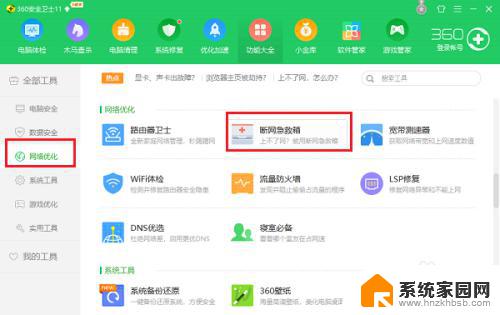
5.第五步开始进行诊断修复网络硬件配置,网络连接配置。DNS服务等,修复完成,重启电脑,就可以正常上网了,如下图所示:
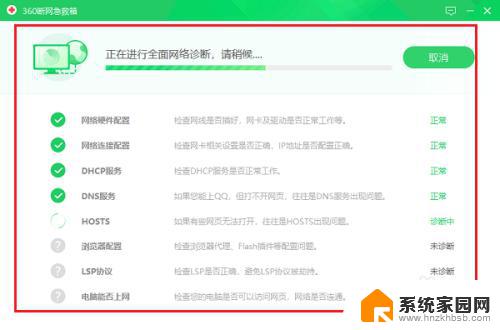
以上就是电脑已联网但无法上网的全部内容,如果您有任何疑问,请参考以上步骤进行操作,希望这些步骤对您有所帮助。
电脑已联网但是无法上网 Win10系统无法上网但已连接网络怎么办相关教程
- 电脑连上网络但是无法上网怎么办 电脑网络连接正常但无法上网的解决方法
- win10电脑连上网但是不能上网 Win10连接无线网络后无法访问互联网怎么办
- 苹果wifi连接了但是不能上网 iPhone显示已连接wifi但无法正常上网怎么办
- 连接网线没有网络怎么回事 无线网络连接上但无法上网的解决方法
- win10电脑不能上网怎么修复网络连接 Win10提示已连接无网络怎么办
- win10插了网线没网 win10网线插好了但是无法上网怎么办
- 电脑无法打开网页但是网络能用 电脑网络连接正常却无法访问网页
- win10电脑无internet怎么解决 win10无Internet网络连接无法上网怎么办
- 宽带能连上但是上不了网怎么回事 宽带连接上但无法上网的故障排除
- 路由器连上网 但wifi不能上网 路由器能连上但无法上网的原因和解决方案
- 迈入计算加速新时代 第二代AMD Versal Premium系列上新,助力您的计算体验提速
- 如何查看电脑显卡型号及性能信息的方法,详细教程揭秘
- 微软“Microsoft自动填充Chrome扩展”插件12月14日停用,用户需寻找替代方案
- CPU厂商的新一轮较量来了!AMD、英特尔谁将称雄?
- 微软发布Windows 11 2024更新,新型Copilot AI PC功能亮相,助力用户提升工作效率
- CPU选购全攻略:世代差异、核心架构、线程数、超频技巧一网打尽!
微软资讯推荐
- 1 如何查看电脑显卡型号及性能信息的方法,详细教程揭秘
- 2 CPU厂商的新一轮较量来了!AMD、英特尔谁将称雄?
- 3 英伟达发布NVIDIA app正式版 带来统一GPU设置软件,让你轻松管理显卡设置
- 4 详细指南:如何在Windows系统中进行激活– 一步步教你激活Windows系统
- 5 国产显卡摩尔线程筹备上市,国产显卡即将登陆市场
- 6 详细步骤教你如何在Win7系统中进行重装,轻松搞定系统重装
- 7 微软停服后,Linux对俄罗斯“动手”,国产系统关键一战即将开启
- 8 英伟达RTX50系列显卡提前发布,游戏体验将迎来重大提升
- 9 微软网页版和Win11新版Outlook可固定收藏夹功能本月开测
- 10 双11国补优惠力度大,AMD锐龙HX旗舰游戏本5800元起
win10系统推荐
系统教程推荐
- 1 win11安装不了魂师对决 Win11 24H2家庭版升级专业版后无法接入Defender for Endpoint的处理方式
- 2 win11l图片打不开 Win11 24H2升级后无法打开图片怎么办
- 3 win11自动关闭网络 Win11 WiFi总是掉线怎么办
- 4 win11任务栏显示右侧 Win11任务栏靠右对齐方法
- 5 如何打开win11共享联机服务 Win11轻松共享文件方法
- 6 win11共享完 其他电脑无法访问 Win11 24H2共享文档NAS无法进入解决方法
- 7 win11输入法右下角怎么隐藏 win11怎么隐藏右下角输入法
- 8 win11开机背景图片不显示 Win11更新后无法打开图片怎么办
- 9 win11系统开启vbs脚本的步骤 win11vbs开启步骤
- 10 win11如何找到新添加的硬盘 电脑硬盘属性在哪里查看